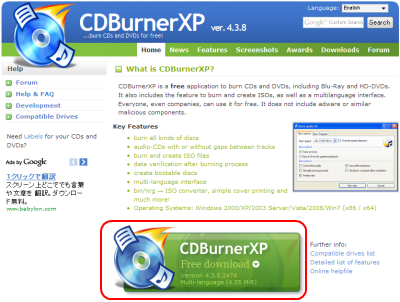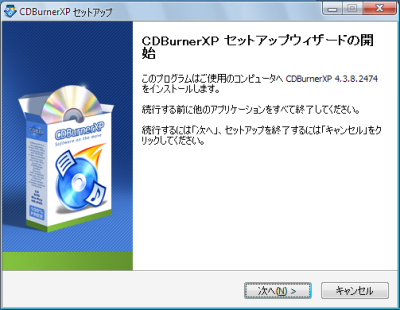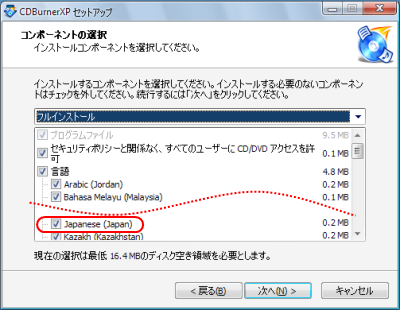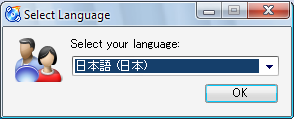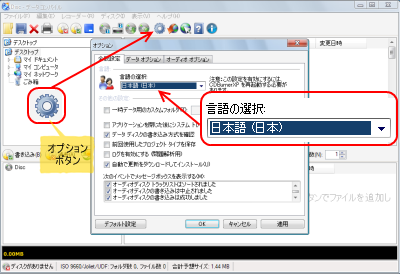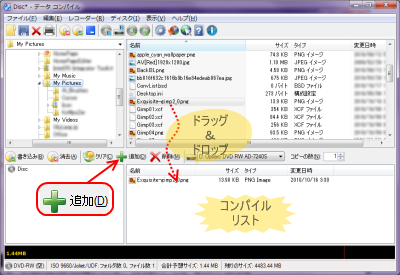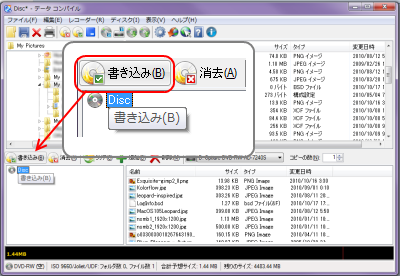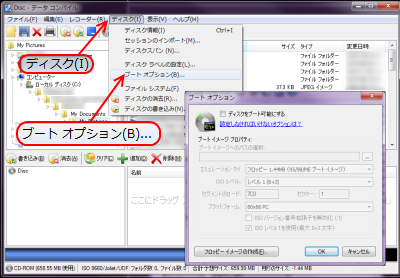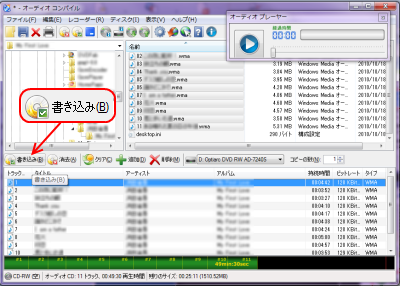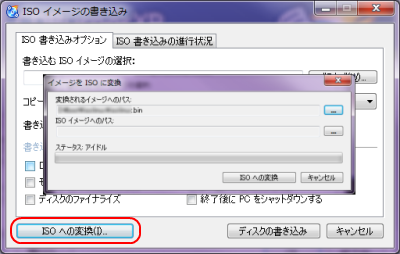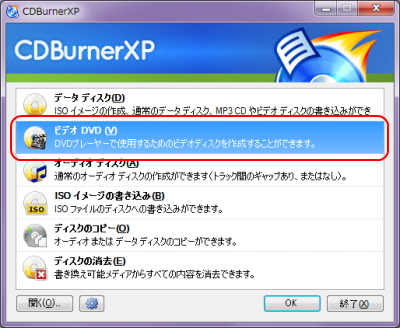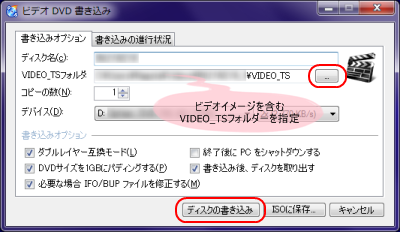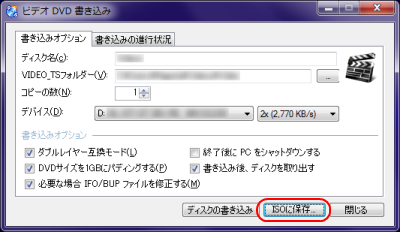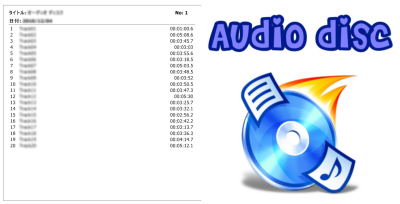CDBurnerXP 使い方
CDBurnerXP

|
CDBurnerXPは、CD-R、CD-RW、DVD-R、DVD-RW、DVD+R、DVD+RW、Blu-ray Disc、HD DVDに対応したフりーのライティングソフトです。オーディオディスクのコピーやISOイメージの書き込み、起動ディスクの作成、カバー印刷、書き換え可能なメディアのデータ消去などを行うことができます。 |
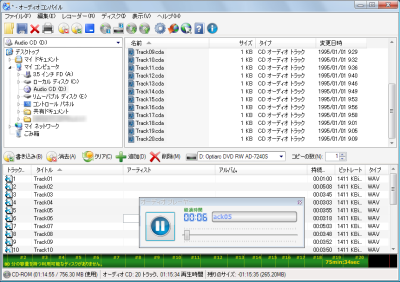
作成者 : cdburnerxp.se
ホームページ : https://cdburnerxp.se/
ダウンロードページ : https://cdburnerxp.se/
カテゴリー : CD、DVD、Blu-ray ライティング
ライセンス : フリーソフト
動作環境 : Windows 7、8x、10
CDBurnerXP インストール
CDBurnerXPのダウンロードページにて『 CDBurnerXP Free download 』 ボタンをクリックしてインストールプログラムをダウンロードします。CDBurnerXP ダウンロードページ >> https://cdburnerxp.se/
ダウンロードしたセットアッププログラムを実行しウィザードに従いCDBurnerXPをインストールします。
日本語表示でCDBurnerXPを使用する場合はセットアップのコンポーネントの選択で 『 Japanese (Japan) 』 を含める必要があります。
( フルインストールを選択すればデフォルトで日本語を含め全ての言語が含まれます。 )
CDBurnerXP 日本語化
初回起動時に言語選択画面が表示されますのでここで 『 日本語 ( 日本 ) 』 を選択すれば日本語表示されます。( CDBurnerXP のオプション設定で変更することも可能です。 )
CDBurnerXPオプション設定で日本語選択する場合
オプションボタンをクリックしてオプション画面を表示し言語の選択リストより 『 日本語 ( 日本 ) 』 を選択します。
CDBurnerXP 日本語言語ファイルダウンロード
CDBurnerXP セットアッププログラムに同梱されている日本語言語ファイルは、バージョンが古いため一部日本語化されない部分があります。言語ファイルを下記サイトよりダウンロードして既存のファイルと入れ替えることにより未対応部分の日本語化が行えます。
▼▼ CDBurnerXP 日本語言語ファイルダウンロード ▼▼
https://donkichirou.okoshi-yasu.net/download/CDBurnerXP.html
CDBurnerXP 使い方
-
■■ INDEX ■■
データ ディスク
ファイルやフォルダをそのままCD、DVD、Blu-ray Discなど に書き込む(バックアップする)場合は、メインメニューより 『 データ ディスク(D) 』 を選択します。ディスクに書き込むファイル、フォルダを画面上のツリービューリストにて選択状態にして『+追加』ボタンをクリックまたはドラッグ&ドロップで画面下のコンパイルリストに追加します。
書き込みターゲットファイル、フォルダーのコンパイルリストへの追加が完了後『書き込み』ボタンをクリックしてCD、DVD、Blu-ray Discなどディスクへの書き込みを行います。
ブートオプションを設定することにより起動ディスクの作成も可能です。
メニューバーより 『 ディスク 』 → 『 ブート オプション 』 を選択してブートオプションメニューを起動します。
オーディオ ディスク
家庭用CDプレーヤーなどで再生可能なオーディオCDを作成する場合は、メインメニューより 『 オーディオ ディスク(A) 』 を選択します。MP3やWAVなどの音楽ファイルを 『 +追加 』 ボタンやドラッグ&ドロップにてコンパイルリストへ追加します。
コンパイル可能なオーディオファイル形式はMP3、WAV、OGG、FLAC、WMA、APE、MPC、WV (WavPack)です。
オーディオCDをコピーする場合...
メニューバーより『 ファイル 』 → 『 インポート 』 → 『 オーディオCD 』 と選択してオーディオCDからのインポートができます。
『 CD-Text 』...CDタイトル、アーティスト、曲名などの情報を編集できます。
メニューバーより 『 ディスク 』 → 『 CD-Text 』 でCD-Textメニューを起動します。
全ての準備が整ったら『書き込み』ボタンをクリックしてオーディオCD作成の画面に進みます。
必要に応じて書き込みオプションを指定し 『ディスクの書き込み』 ボタンをクリックしてオーディオCDを作成します。
ISO イメージの書き込み
ISOイメージをディスクに書き込む場合は、メインメニューより 『 ISO イメージの書き込み(B) 』 を選択します。『 参照... 』 ボタンをクリックしてISO イメージファイル ( *.iso ) を選択し 『 ディスクの書き込み 』 ボタンをクリックします。
BIN、NRG イメージファイルからISO イメージファイルに変換してディスク書き込むことが可能です。
『 ISO への変換 』 ボタンをクリックしてイメージを ISOに変換メニューを起動します。
ターゲットのBIN 又は NRGイメージファイルを選択し変換後のISOイメージファイル保存先とファイル名を指定して『 ISO への変換 』 ボタンをクリックします。
ディスクのコピー
オーディオCDを含めディスクをコピーする場合は、メインメニューより 『 ディスクのコピー(O)』 を選択します。デバイスにオーディオCDをセット(必要に応じてコピーオプションを設定)して『 ディスクのコピー 』 ボタンをクリックします。
ビデオ DVD
有効なビデオイメージを含むVIDEO_TSフォルダーをDVDディスクに書き込み家庭用DVDプレーヤー(レコーダー)で再生可能なDVDビデオを作成する場合は、CDBurnerXPの起動メニューで『 ビデオ DVD 』 を選択します。VIDEO_TS フォルダ の右にある参照ボタン 『 ... 』 をクリックして有効なビデオイメージを含むVIDEO_TSフォルダーを選択し、書込みオプションを設定した後『 ディスクの書込み 』 ボタンをクリックしてディスクへの書込みを開始します。
設定した書込みオプションに従いディスクへの書込みが開始されます。
VIDEO_TSフォルダーを含む DVD-Video フォーマットを ISO イメージに変換して保存する場合は、書込みオプション設定画面の『 ISOに保存』ボタンをクリックしISOイメージファイルの名前を付けて保存します。
カバーの印刷
CDBurnerXPには、ディスクのカバーを印刷する機能が付属しています。メニューバーより 『 ファイル 』 → 『 カバー印刷 』 を選択してカバー印刷メニューを起動します。
オーディオCDカバーの印刷イメージ
- ■ Windows 最適化
- ■ ビデオリッパー
- ■ オーディオリッパー
- ■ CD/DVD/Blu-ray ライティング
- ■ メディアプレイヤー
- ■ ビデオコンバータ
- ■ オーディオコンバータ
- ■ ビデオ・オーディオ エディタ
- ■ テキスト・イメージ編集